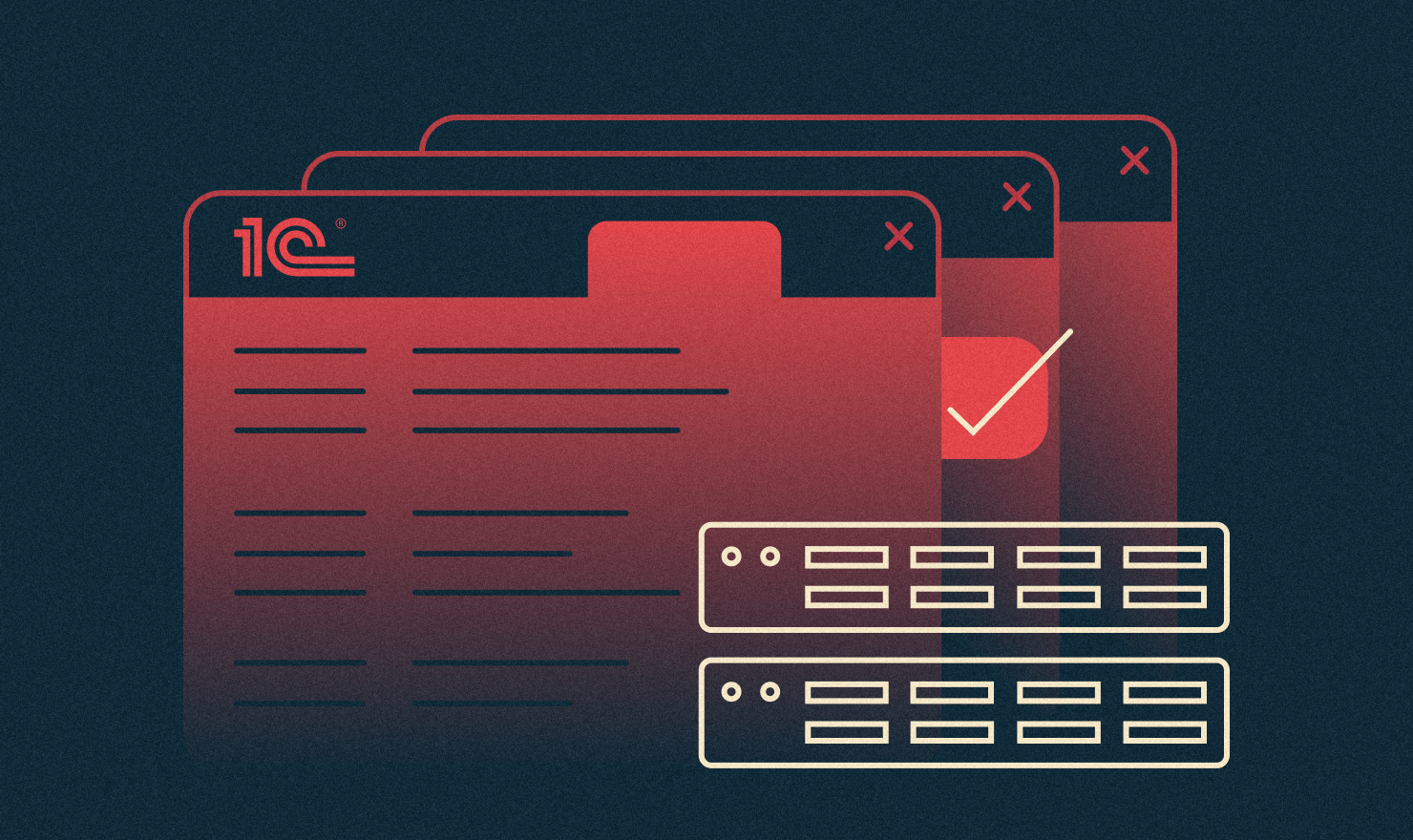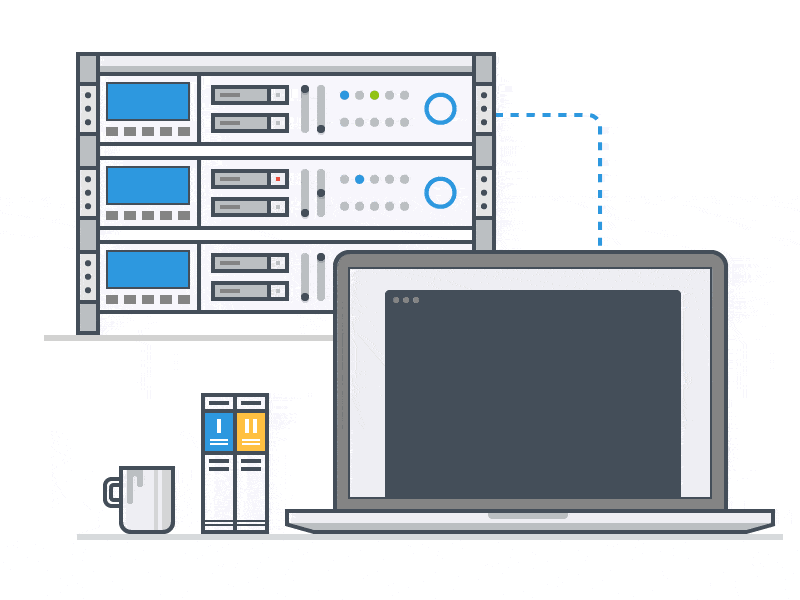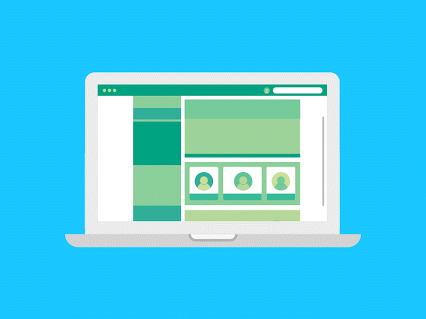Время на прочтение
3 мин
Количество просмотров 983
В марте мы провели вебинар по работе с 1С в облаке. В тексте делимся записью вебинара, полезными ссылками и ответами на вопросы участников.
Запись вебинара с таймкодами
Мы рассказали о проблемах на рынке после ухода иностранных вендоров и OpenStack-решениях. А еще продемонстрировали устройство готового PaaS-решения, когда пользователь получает рабочее пространство для удаленного доступа к информационной базе 1С из любой точки мира.
В конце вебинара спикеры ответили на вопросы зрителей. Если вы хотите посмотреть весь эфир, включайте запись. Мы разметили вебинар тайм-кодами, чтобы вам было легче ориентироваться.
Полезные ссылки
Во время вебинара мы подробно рассказали, как работает сервис 1С в облаке. При этом были участники, которые интересовались техническими деталями. Для них мы провели сессию вопросов и ответов. Конспект основных тем сессии читайте ниже.
→ Подробную информацию о быстром старте и работе с готовым облаком 1С вы найдете в документации.
→ Про работу PaaS-решения, а также сравнение с 1С Фреш и ГРМ, читайте в статье «Конфигуратор и PostgreSQL: что под капотом 1С PaaS-решения для организации работы в облаке».
→ Сравнение аренды лицензий в облаке с покупкой 1C ищите в блоге Selectel.
Ответы на вопросы
Какое отношение имеет 1С к иностранным вендорам и импортозамещению?
На данный момент 1С — лидер российского рынка. Это отличный продукт для выполнения функций ERP-системы. Он подходит для замены CRM от Microsoft на 1С. С нашего рынка ушли иностранные вендоры, отозвали лицензии Windows, стал недоступным MS SQL. Мы сделали PaaS-продукт, чтобы облегчить вам переход на решения, в которых используются зарубежные сервисы.
Можно ли перейти на 1С в облаке со своими лицензиями? Как арендовать лицензии на выделенных серверах?
Можно выбрать выделенный сервер с лицензией, уже включенной в стоимость. Или арендовать облако и дополнительно взять лицензии в аренду — вы получите доступ к информационной системе, обновлениям и конфигурации, которую выберете. Доступны все типовые конфигурации от 1С.
В чем различие между «Готовым 1С в облаке» и запуском на собственном сервере?
PaaS решает вопросы, связанные с обслуживанием и настройкой инфраструктуры. Не надо выбирать провайдера, настраивать ОС и политику безопасности, обслуживать сервер 1С, распаковывать базы данных и администрировать пользователей. Вы можете использовать файловое хранилище S3 от Selectel. Также мы можем пробросить любое файловое хранилище из нашей инфраструктуры в PaaS-решение.
Зачем вашему сервису две виртуальные машины: одна с сервером, вторая с базой данных?
Для безопасности его работы и легкого масштабирования ресурсов. У нас есть сервер приложения 1С и база данных, работающая на PostgreSQL 1С. Мы считаем, что эти две сущности лучше разделять. К тому же, так их легче масштабировать под рост нагрузки на сервер или базу данных.
Как правильно ограничивать ресурсы разным клиентам?
Можно использовать разные проекты в панели my.selectel. В PaaS можно создавать разные кластеры и базы данных под разные проекты.
Как подключить кассовый аппарат и ЭЦП к 1С?
Мы можем вставить ваш накопитель с подписью в выделенный сервер в нашем ЦОДе. Или сделать то же самое с облаком и PaaS. Кассовый аппарат будет работать в штатном режиме. Если вам нужен «толстый» клиент для работы с 1С, сделаем приватную сеть для работы с кассой.
Как решается вопрос с резервным копированием баз для 1С в облаке?
Вы можете сделать снапшот, чтобы в любой момент откатиться на нужную версию за последнюю неделю. Также — выгрузить базу в формате .dt и хранить локально. Еще мы работаем над добавлением автоматических бэкапов по расписанию для 1С.
Можно ли использовать облако для разработки и эксплуатации своего оригинального решения?
Да. Вы можете запустить любые самописные конфигурации на нашей инфраструктуре.
Можно ли быть агентом по продаже решений 1С от Selectel?
Да, можно через нашу реферальную программу.
Ответы на другие технические вопросы смотрите в полной версии вебинара.
2018-09-13
11255
Время чтения: 6 минут
Нужна консультация
Более 80% организаций в РФ работают в программах бухгалтерского и управленческого учета «1С». Чтобы сделать работу в «1С» максимально удобной, созданы «облачные решения». Теперь работать в облаке с «1С» можно на любых устройствах через интернет-подключение.
Кому удобно работать в облаке с «1С»?
- Сотрудникам, которые работают удаленно (из другого города или страны, работа на дому, в декрете или командировке).
- Компаниям с сетевыми филиалами.
- Бизнесу, который не готов к большим затратам на серверное оборудования и обслуживание программ.
Как подключиться к «1С» через Интернет?
Существуют бесплатные RDP-программы для мобильной работы на Android и iOS, установка которых занимает не мало времени. Однако невозможно гарантировать безопасность данных в этих приложениях на 100%.
Чтобы избежать установки лишних приложений и начать работать легко и быстро, используйте надежные варианты подключения к «1С» через Интернет.
Существует два безопасных способа разместить «1С» в облаке.
Сервис «1С:Фреш»
Обеспечивает удаленный доступ к «1С» за счет того, что сама программа хранится в облаке. Благодаря этому к базе «1С» можно подключиться с любого устройства при наличии Интернет-доступа.
Как начать работу с «1С:Фреш»
- Выбрать, хотите ли вы работать через веб-браузер (основной способ) или через тонкий клиент «1С:Предприятия» (дополнительный способ).
- Для работы с «1С:Фреш» подойдут браузеры Google Chrome, Microsoft Edge, Microsoft Internet Explorer (вер. 8, 9 (x86), 10 (x86), 11) для Windows, Mozilla Firefox (вер. 38 и выше) для Windows и Linux, Apple Safari (вер. от 4.0.5) для OS X, MacOS. Вы можете воспользоваться
инструкцией по настройке браузера для работы с «1С:Фреш»
или попросить своего сопровождающего специалиста помочь с установкой. - Для работы через тонкий клиент нужно установить на компьютер тонкий клиент «1С:Предприятие 8».
«1С:Фреш» подойдет пользователю, если:
- нужны автоматические обновления для «1С», о которых не нужно задумываться (при аренде «1С» обновлениями будет заниматься специалист обслуживающей вас фирмы);
- работа ведется сразу в нескольких конфигурациях (например, в «1С:Зарплата и управление персоналом 8» и в «1С:Бухгалтерии 8») – для работы во «1С:Фреш» доступны сразу все конфигурации, включенные в сервис;
- хочется сэкономить на сервисах 1С:ИТС, например, «1С-Отчетность» или «1С:Контрагент», которые включены в некоторые тарифы «1С:Фреш».
Вместе с «1С:Фреш» пользователь получает доступ ко всем размещенным на сайте сервиса приложениям (за исключением «1С:Комплексной автоматизации 8» и «1С:ERP», доступ к которым оплачивается отдельно), а также доступ к информационной системе 1С:ИТС. Для доступа на сайт 1С:ИТС используется тот же логин и пароль, что для «1С:Фреш».
Аренда «1С»
Когда вы арендуете «1С» в облаке («1С:Готовое рабочее место»), вы получаете полный набор возможности коробочной версии выбранной конфигурации вместе с возможностью подключаться к «1С» через Интернет в любой удобный момент.
Аренда «1С» подойдет пользователю, если:
- необходима доработка типовой базы под особенности вашей организации;
- бухгалтеру-аутсорсеру нужно работать с каждым клиентом в отдельной базе;
- требуются конфигурации, которых нет в «1С:Фреш».
Как начать работу с арендой «1С»
Как и для «1С:Фреш», к «1С:Готовое рабочее место» можно подключаться через браузер и через тонкий клиент.
- У партнера «1С», которому вы оплачиваете аренду «1С», вы получите логин и пароль к выбранной конфигурации через браузер и ссылку для подключения.
- Зайдите в личный кабинет «1С:Готовое рабочее место» и скачайте дистрибутив для подключения к конфигурации.
При аренде «1С», как и при использовании сервиса «1С:Фреш», база хранится на удаленном сервере. Используя свои логин и пароль для подключения, вы получаете безопасный зашифрованный доступ к своей базе. Если вы захотите перестать пользоваться «1С» через Интернет, базу можно будет выгрузить на ваш компьютер.
Облачные решения – безопасный доступ к базе данных «1С» и контроль работы организации из любой точки мира!
Рейтинг статьи:
4.9
(на основе 11 голосов)
Развитие технологий не стоит на месте, и от писем на бумаге мы давно перешли к письмам электронным. Следующим шагом стало хранение информации на удаленных серверах, то есть – в облаке. Облачные технологии затронули даже такую консервативную отрасль, как бухгалтерия – и 1С теперь тоже может работать в облаке.
Облачные технологии – что это
Наиболее простой способ объяснить облачные технологии – электронная почта. Сложно найти пользователя компьютера, не имеющего электронного «почтового ящика», на адрес которого приходят письма – по работе, от друзей или рекламные рассылки. При этом письма не хранятся ни в ящике стола, как бумажные, ни на компьютере, в виде текстовых файлов – они хранятся на сайте-сервере, который позволяет работать с этими письмами в любое время при наличии доступа в интернет. По такой же схеме работает и программа 1С, перенесенная в облако. По сути, это привычный пользователю софт, для которого нужно лишь подключение к интернету и веб-клиент на компьютере. Больше не придется подключаться к локальной сети организации, а в случае с SaaS обновлениями и администрированием программы займется провайдер облачного сервиса, на мощностях которого развернут сервер приложений.
Преимущества 1С в облаке
Если облачный 1С – это тот же 1С, но в интернете, то в чем его преимущества? Их достаточно.
1С в облаке – это простая установка и использование. Чтобы стать пользователем 1С, нужно заказать коробку с диском, оплатить ее, дождаться специалиста, который ее установит и настроит. Чтобы пользоваться облачным 1С, достаточно зайти на сайт, зарегистрироваться и начать использование.
Облачный 1С мобилен. Получите доступ к информации и ее редактированию, находясь дома, в командировке, в отпуске – достаточно иметь выход в интернет и браузер.
Еще один весомый плюс – кроссплатформенность. Клиент 1С привязан к операционной системе, на которую он поставляется. Получить доступ к облачному 1С можно с любого устройства – будь то компьютер на Windows или Linux, смартфон или планшет.
Благодаря легкому переносу данных вы можете получить сохраненную информацию и использовать ее на локальной версии 1С без дополнительной конвертации. Производительность играет важнейшую роль для эффективной работы. Локальная бухгалтерия требует мощного вычислительного сервера, в то время как облачный 1С обеспечит быструю работу без «подвисаний».
С помощью облачного 1С каждый из ваших сотрудников будет работать с одной базой, которая хранится на сервере. Так вы забудете о постоянной синхронизации между отделами и рабочими местами.
К тому же, облачный 1С гарантирует сохранность данных и их безопасность. Постоянную работу облачного ПО обеспечивает стабильный интернет, электропитание и команда администраторов. Обмен данных полностью зашифрован, что исключает возможность взлома и расшифровки на участках между облаком и клиентом. Возможные проблемы с 1С в облаке заключаются в необходимости постоянного стабильного подключения к интернету. Кроме того, для перехода в облако, если вы не перешли на новую версию ПО, могут потребоваться дополнительные материальные затраты на обновление его до актуальной версии.
Как перенести 1С в облако?
Если вы уже работали с локальной версией 1С и решили перейти на облако, стоит позаботиться о переносе уже существующих данных на сервер. Для этого потребуется выгрузить данные с локального устройства.
Делается это в несколько простых шагов:
- Зайдите в базу через Конфигуратор,
- Выберите пункт «Администрирование»,
- Найдите опцию «Выгрузить информационную базу»,
- Создайте папку в «облаке» в удобном для вас месте и выгрузите в нее файлы.
Чтобы выгрузить в облако сохраненные данные, просто копируйте их или перенесите через FTP.
Нужна консультация по возможностям и функционалу программы
«1С Бухгалтерия 8»?
Специалисты 1С ответят на любые вопросы
и помогут выбрать программу абсолютно бесплатно!
Заказать бесплатную консультацию
Как работать с 1С в облаке?
Для начала работы с 1С в облаке нужно пройти короткую регистрацию и перейти в личный кабинет, в котором вы сможете скачать небольшую программу-ярлык. Легкий клиент устанавливается на любую операционную систему и может работать как в режиме удаленного стола, так и через браузер. В облачной версии программы сохранены все возможности локальной версии. Единственное отличие заключается в том, что в браузерной версии ПО недоступен конфигуратор, однако это исправит режим удаленного стола.
Кроме стандартных возможностей программы, в облачном 1С доступны:
- Сдача электронной отчетности на локальный компьютер без использования ключей ЭЦП и других дополнительных программ;
- Мониторинг работы сотрудников в личном кабинете: в нем отобразится время, которое каждый пользователь провел в 1С, а также время простоя программы;
- Контакт со службой поддержки по любым вопросам, касающимся работы приложения – совершенно бесплатно, 24 часа 7 дней в неделю;
- Бесплатные обновления программы – больше вы не пропустите изменений деклараций и забудете о вызове специалиста для установки и настройки обновлений.
1С в облаке обладает рядом весомых плюсов, однако решение о переходе на старую-добрую систему в новой оболочке целиком зависит от вас. Каждый бизнес требует своего подхода, и, возможно, вам будет проще работать с локальным 1С.
Что такое 1С облако
1С облако — что это такое и для чего нужно, расскажем в этой статье.
Специальный хостинг для 1C в REG.RU
Хостинг для «1С-Битрикс» предоставит беcперебойную и быструю работу оборудования в условиях повышенной нагрузки.
Заказать

Что такое 1С
Прежде чем говорить об облачном 1С, давайте вспомним, что такое 1С в принципе. Возможно, вы не догадывались, но программа 1С имеет отношение не только к бухгалтерии. «1C» — российская компания, которая разрабатывает и поддерживает компьютерные программы и базы данных для бизнеса и «домашнего» использования. Программный продукт «платформа 1С» благодаря скорости обработки и удобству в использовании стал стандартом в работе бухгалтеров и руководителей малого и среднего бизнеса. «Платформа 1С» — среда для программирования, в которой специалисты создают различные программы и их конфигурации. При помощи 1С можно разработать как веб-сервис, так и компьютерную игру.
Первая платформа от компании 1С вышла более 30 лет назад. Это была программа «1С: Бухгалтерия», инструмент для ведения бухгалтерского учёта. Ближе к двухтысячным в 1С появилась линейка программ для прочих областей учёта и свет увидели такие продукты, как «1С:Торговля и склад», «1С:Производство» и другие. А позднее компания выпустила обновленный современный продукт — 1С:Предприятие 8, который позволил использовать 1С не только для автоматизации рутинных задач, но и для оптимизации бизнес-процессов.
Обновлённая платформа остаётся актуальной и на сегодняшний день. Более того, её можно использовать не только на локальных компьютерах офиса или организации, но и через веб-браузер в «облаке».
1C облако — что это
На самом деле, 1С облако это то же, что и 1С, только программа находится не на конкретном рабочем или домашнем компьютере, а на специальном серверном пространстве. Это пространство создаётся с помощью нескольких серверов (кластеров), которые располагаются в дата-центрах. Серверы, в свою очередь, обеспечивают безопасность и сохранность данных. Фактически 1С-программа размещается на одном из таких кластеров. При этом войти в программу и использовать её вы сможете через приложение с любого нужного устройства. Единственное условие — наличие интернета. Такой способ называется облачными технологиями.
«Миссия» облачных технологий — помочь пользователям уменьшить избыточный набор программ на компьютерах и заменить их сервисами в аренду. Это помогает экономить ресурсы устройств и не оплачивать лицензии на платных сервисах.
Самый наглядный и знакомый каждому пример облачной технологии — это электронный почтовый ящик. Электронная почта хранится не в ящике стола и даже не на вашем компьютере. Все полученные и отправленные письма в виде текстовых файлов находятся на сервере, который предоставляет доступ к этим письмам при наличии работающего интернета. 1С-облако работает аналогично. То есть 1с облако это что-то наподобие Google-диска, где размещаются ваши файлы, которые при необходимости могут просматриваться и другими людьми.
Виды 1С облака:
- «Публичное» облако позволяет работать на общих серверах. Через публичное облако 1С удобно реализовывать услуги. Такое облако хорошо подойдёт для решения задач среднего и малого бизнеса.
- «Частное» облако представляет из себя отдельный виртуальный или физический сервер с готовыми настройками 1С. Вы можете использовать все ресурсы сервера, настраивать и интегрировать программы на своё усмотрение. Отлично подойдет для решения задач, требующих индивидуального подхода.
Как работать в 1С через облако
Давайте рассмотрим подробнее 1С облако: как работает программа в облачной среде, с чего начать и какие есть нюансы.
Начать работать в 1С облаке несложно. Вы заходите на сайт, проходите регистрацию, запускаете программу и работаете. Подключаться к локальной сети организации не нужно. В некоторых случаях администрировать программу будет провайдер, на облачном сервере которого вы разместите 1С-платформу.
Основные преимущества 1С облака:
- Возможность единовременного доступа в 1С. Незаменимо, если сотрудники компании находятся в разных офисах или городах и всем нужен доступ в программу.
- 1С облако позволяет быть мобильным. К программе можно подключиться из любой точки мира и работать с любого устройства — компьютер, планшет, телефон. Достаточно иметь интернет.
- Не нужно тратить деньги и ресурсы на установку сервера и находить специалиста, который будет поддерживать его работоспособность. Оплатив аренду раз в месяц, можно ни о чём не беспокоиться.
- Быстрая работа без задержек и «подвисаний» — работу обеспечивает стабильный интернет и электропитание. Облачные серверы позволяют поддерживать производительность 24 часа в сутки.
- Безопасность данных и их сохранность. Защищённый канал передачи с шифрованием не позволит данным «утечь». Войти в систему смогут только допущенные к работе пользователи. Также регулярное создание резервных копий не позволит утратить важные данные.
- Отчёты отправляются прямо из 1С, нет привязки к конкретному компьютеру. Отчётность можно отправить напрямую в бухгалтерию, не используя бумажные и электронные носители.
Возможные проблемы и минусы:
- Работа в 1С зависит от подключения к интернету. Нет интернета — нет и 1С.
- В некоторых случаях могут потребоваться дополнительные средства на обновление версии ПО.
Теперь вы знаете больше о том, что такое 1С:Бухгалтерия, облако 1С и облачные технологии, и сможете сделать оптимальный выбор, исходя из ваших целей и потребностей. Также в REG.RU вы можете заказать битрикс хостинг для 1С.
Современные тенденции информационного мира затрагивают и такие консервативные отрасли, как бухгалтерия. Несомненный лидер коробочных продуктов «1С» уходит в облако в виде SaaS-сервиса аренды. Лайфхакер рассмотрел основные фишки этой платформы.
Зачем вообще нужны облака
Технологии не стоят на месте. Большинство людей давно используют электронную почту, а не пишут бумажные письма. Сейчас это настолько очевидно, что фразу «Пришли мне письмо» мало кто связывает с походом в почтовое отделение.
Следующий шаг развития технологий — хранение информации на удалённых серверах, в облаке.
Даже те, кто до сих пор говорит: «Я не доверяю всем этим облакам», скорее всего, используют в работе электронную почту. А она по сути своей и есть облако: все данные хранятся на серверах в дата-центрах, а не локально на компьютере пользователя.
Но не о почте речь. Рассмотрим вариант облачной работы с самой известной в России бухгалтерской программой «1С». Делать это мы будем на примере сервиса Scloud, он же — «СервисКлауд».
Облачная «1С» от Scloud: первый взгляд
Видео на сайте наглядно показывает нам, как всё удобно и полезно. Что ж, посмотрим подробнее.
Действительно, не нужно ездить к франчайзи, заказывать коробочную версию, подписку на информационно-техническое сопровождение, устанавливать, настраивать и активировать программу.
Короткая регистрация в пару кликов — и уже через 30 секунд «1С» запускается.
Чем отличается облачная «1С» от обычной? Вообще ничем. Если работать через браузер, то вам не будет доступен конфигуратор, но им можно пользоваться в режиме удалённого стола.
Набор конфигураций весьма приличный: есть как самые востребованные варианты («1С:Бухгалтерия», «1С:Управление торговлей», «1С:Зарплата и управление персоналом», «1С:Комплексная автоматизация»), так и специализированные версии («1С:Общепит» или «1С:Автосервис»).
Нужен доступ в «1С» нескольким сотрудникам? Легко! Не нужны серверы, дозакупка новых ключей «1С» и прочие радости. Особенно это ценно в ситуации, когда надо дать доступ в «1С» новому сотруднику, а срок по традиции вышел ещё вчера.
Как работает «1С» в облаке
Чтобы начать работу в «1С», необходимо скачать маленькую программку-ярлык доступа в личном кабинете пользователя.
Варианты есть на любой вкус: удалённый рабочий стол (RDP), локальное подключение (RemoteAPP), тонкий клиент или браузер. Windows, macOS, iOS, Android, Linux — работать с облачной «1С» можно откуда угодно.
Для Windows существует специальная небольшая программа, в которой реализована функциональность удалённого рабочего стола. Там есть функция загрузки файлов по FTP на облачный диск и даже можно обратиться в техподдержку или протестировать канал связи.
Полезные фишки
1. Сдача отчётности с любого устройства
«1С» в облаке даёт возможность обойтись без установки ключей ЭЦП и дополнительных программ типа CryptoPro для сдачи электронной отчётности на локальный компьютер. Всё в облаке, всё настроят за вас. Сдать отчётность теперь можно хоть с планшета. И никакие флешки больше не нужны!
2. Мониторинг работы в базе «1С»
Директор легко может выяснить, работает ли его бухгалтер или проводит большую часть времени за чашечкой чая и непринуждённой беседой с коллегами.
В облачном сервисе «1С» от Scloud текущие подключения отображаются в личном кабинете пользователя. Наглядно видим, что прилежная сотрудница Калугина работает по 9 часов почти без перерывов, а вот у товарища Новосельцева облачная «1С» открыта 8 часов, из которых 2 часа — время простоя. Что он делал в это время?
3. Бесплатные консультации по «1С»
О «1С» слышали все, но не все знают, как там работать. С нуля изучить правила взаимодействия с «1С» можно по бесплатным видеоурокам, которых много в интернете. Но если возник вопрос из серии «Куда же поставить галочку, чтобы наконец сошёлся дебет с кредитом?», на помощь придёт служба поддержки облачной «1С» от Scloud.
Обратиться в техподдержку можно в чате на сайте, по почте, по номеру 8-800-555-91-15, в личном кабинете (в нём можно отслеживать заявки). Это реально работает: вы пишете на почту о проблеме и вам не просто сразу отвечают, но и занимаются вашей задачей 24 часа в сутки 7 дней в неделю.
4. Бесплатные обновления программы
Благодаря облаку ваша «1С» всегда будет, что называется, первой свежести. Это оценит налоговая инспекция, которая теперь не откажет вам в принятии декларации из-за того, что её форма недавно изменилась.
Специальный автоматизатор обновлений поможет всё сделать быстро и просто. Не хочется разбираться? Тогда просто отправьте заявку в службу техподдержки, её сотрудники обновят программу за вас.
Итоги
Надо пробовать. Мы не агитируем, не говорим: «Кто не работает с облачной «1С», тот остался в прошлом веке». У каждого бизнеса свои особенности, поэтому нужно смотреть, насколько это полезно именно для вас.
Попробовать сейчас самое время, при регистрации вам дадут 14 дней в подарок. Смело регистрируйтесь, вы ведь ничего не теряете. Если примете решение в пользу «1С» в облаке, получите специальную скидку 15% на первый месяц. Достаточно назвать менеджеру волшебное слово «Лайфхакер».
Узнать больше
Начать работу
Инструкции
-
Важные статьи
Статей: 45
-
Как начать работу с 1С на 42Clouds -
Обновление конфигурации базы 1С -
Обновление форм отчетности -
Ручная регистрация документов при обмене данными в 1С -
Добавление расширения (патча) в 1С -
Выгрузка УПД, счет-фактуры, счета на оплату в формате XML -
Загрузка данных из учетной системы «МойСклад» в 1C: Бухгалтерия предприятия 3.0 -
Настройка характеристик в 1С: Управление торговлей -
Регламентные задания -
Рассылка отчетов -
Как воспользоваться Центром идей -
Обновление тонкого клиента -
Инструкция как устранить ошибку преобразования данных XDTO -
Ошибка инициализации модуля: EF_00_00XXXXX -
Отчет СЗВ-ТД в 1С с 1 июля 2021 года -
Очистка кэша Тонкого клиента локального компьютера -
Как самостоятельно завершить сеансы в файловой базе -
Как скачать архив базы самостоятельно когда Сервис ‘Аренда 1С’ уже заблокирован -
Миграция базы 1С на разделители -
Пошаговая инструкция по возобновлению обмена между серверными базами -
Подключение 1С:ДиректБанк -
Обновление конфигурации CF файлом -
Обновление классификаторов банков (для 1С:Бухгалтерия 8.3) -
Как загрузить базу на облако в формате *.dt -
Настройка синхронизации между базами 1С размещенными в облаке по технологии разделения данных -
Установка и возможности Линк 42 -
Как выгрузить с базы 1С файл *.dt -
Как сохранять файлы, работая через Линк42 -
Недостаточно памяти при выгрузке dt или Как запустить базу на платформе x64 -
Как перенести базу в архив и восстановить ее в личном кабинете 42Clouds -
Выгрузка базы в формате data_dump.zip для УНФ -
Создание баз в личном кабинете 42Clouds -
Создание нового пользователя в ЛК -
Альтернативный способ подключения к облаку устройств на базе ОС Linux с использованием Remmina-Next и графического интерфейса -
Как подключить дополнительные сервисы Sauri, Delans, Кладовой? -
Подключение базы 1С к автоматическому тестированию и исправлению ошибок (ТиИ) -
Как выставить счет со скидкой или на произвольную сумму? -
Как добавить в облачную или web-кассу еще один интернет-магазин? -
Устранение ошибки подключения к шлюзу Windows 10 -
Действия при возникновении ошибки «Нет прав на запуск требуемого вида клиента» -
Уменьшение размера информационной базы -
Автоматическое завершение сеансов неактивных пользователей серверных баз -
Тестирование и исправление ошибок в базе 1С -
Подключение к 1С через Тонкий клиент -
Удаленный компьютер требует проверки подлинности, Windows XP или Vista
-
-
42Clouds. Аренда 1С. ЧаВо по сервису Аренда 1С.
Статей: 59
-
Как установить и настроить сервис Fasta: автоматизация ввода первички
Статей: 25
-
Правила сопоставления контрагента и организации в сервисе Fasta -
Автоматический поиск дублей при загрузке документов в Fasta -
Сопоставление номенклатуры из документа с номенклатурой поставщика в сервисе Fasta -
+1 способ отправки документов для загрузки: прямо из 1С клиента, без сканирования -
Как поставщику отправить документ из 1С пользователю Fasta? -
Как понять, почему документ не распознается? -
Содержание поставки программы Fasta -
Fasta: установлен безопасный режим. Выполнение операции запрещено -
Кнопка Загрузить недоступна. Какие действия? -
Отправка документов на распознавание в сервисе Fasta -
Основные настройки сервиса Fasta -
Пошаговая инструкция по активации сервиса Fasta -
Связка скана и документа учетной системы 1С -
Окончание срока действия лицензии или страниц в сервисе Fasta -
Помещение документов в ДокАрхив -
Начало работы с сервисом Fasta ДокАрхив -
Запуск программы Fasta -
Fasta: рекомендации для получения удовлетворительного результата распознавания -
Fasta. Как сделать, чтобы вместо Поступление товаров и услуг в 1С был создан документ Реализация товаров и услуг? -
Fasta: как открыть скан из формы документа в УС? -
Fasta. Выгрузка реквизитов выбранных документов в табличный документ -
Нечеткий поиск и словарь соответствий в сервисе Fasta -
Работа со счетами учета в сервисе Fasta -
Заполнение поля «Склад» при использовании сервиса Fasta -
Содержание папки установки программы Fasta
-
-
Интеграция 1С с маркетплейсами
Статей: 8
-
Продажа товаров через маркетплейсы в программе 1С: Бухгалтерия -
Как оформить акты о расхождениях с Wildberries, утилизацию, компенсацию за списание брака в 1С: Бухгалтерия и 1С: Управление торговлей -
Зачем выписывать счета-фактуры сводно? -
На что влияет НДС в отчете комиссионера? -
Как оформить возврат комиссионного товара в 1С: Бухгалтерия и 1С: Управление торговлей -
Настройка счетов учета при работе с маркетплейсами -
Подготовка 1С к загрузке отчета комиссионера. Часть 2 -
Подготовка 1С к загрузке отчета комиссионера. Часть 1
-
-
Линк42
Статей: 5
-
Ошибка запуска Линк42 после обновления -
Возможности Линк42 -
Как установить Линк42 -
Утилита Линк42 не запускается -
Как завершить сеанс пользователя в 1С
-
-
Маркет42. Настройка и использование сервисов к 1С
Статей: 33
-
Обзор сервиса «Загрузка из Л’Этуаль» для 1С: Бухгалтерия -
Обзор сервиса «Расчет и начисление пени» для 1С: Комплексная автоматизация и 1С: Управление торговлей -
Обзор сервиса «Анализ документов по пользователям» для 1С: Бухгалтерия -
Обзор сервиса «Акт о приеме-передаче ТМЦ на хранение (форма МХ-1)» для 1С: Бухгалтерия -
Обзор сервиса «Заполнение отчета комиссионера о продажах из внешнего файла» для 1С: Бухгалтерия -
Обзор сервиса «ДДС с НДС» для 1С: Бухгалтерия -
Обзор сервиса «Загрузка данных из файлов Excel» для 1С: Бухгалтерия -
Обзор сервиса «УПД за поставщика» для 1С: Управление торговлей и 1С: Комплексная автоматизация -
Обзор сервиса «Комплектация номенклатуры по данным продажи» для 1С: Бухгалтерия -
Обзор сервиса «Справка-отчет о среднем заработке» для 1С: Комплексная автоматизация и 1С: Зарплата и управление персоналом -
Обзор сервиса: «Устранение задолженностей прошлых периодов в ведомостях» для 1С: Зарплата и управление персоналом -
Обзор сервиса «Групповое формирование актов сверки расчетов с контрагентами и отправка по email для 1С: БП 3.0» -
Обзор сервиса: «Wildberries по схеме продажи FВW» для 1С: Управление торговлей -
Обзор сервиса «Маркировка» для 1С: Управление торговлей -
Обзор сервиса «Редактор СЗВ-ТД» для 1С: Зарплата и управление персоналом -
Обзор сервиса «Загрузка из СберМегаМаркет» для 1С: Управление торговлей -
Обзор сервиса «Счет на оплату за поставщика» для 1С: Бухгалтерия -
Обзор сервиса «Номенклатура – расширение форм списка и выбора» для 1С: Управление торговлей, 1С: Комплексная автоматизация, 1С: Розница -
Обзор сервиса «Рассылка сообщения с напоминанием об оплате задолженности» для 1С: Управление торговлей -
Обзор сервиса «Дополнительные права пользователей» для 1С: Управление торговлей -
Обзор сервиса «Редактирование документов в закрытом периоде» для 1С: Управление торговлей -
Описание сервиса «Загрузка акта приемки товара от Wildberries в документ реализации» для 1С: Управление торговлей -
Обзор сервиса «Загрузка из Детский мир» для 1С: Управление торговлей» -
Описание сервиса: «Печатные формы КС-2 и КС-3» для 1С: Бухгалтерия -
Описание сервиса «Интеграция с Wildberries» для 1С: Управление торговлей -
Загрузка из Яндекс.Маркет в 1С: Управление торговлей 11.5 и 1С:Комплексная автоматизация 2.5 -
Интеграция СБИС и 1С. Обзор сервиса на примере 1С: Бухгалтерия -
Как загрузить чеки ФНС в программу 1С: Бухгалтерия -
Загрузка выручки из ОФД -
Akusherstvo: загрузка отчета о реализации из Excel -
AliExpress: загрузка отчета о реализации из Excel для 1С: Бухгалтерия -
Загрузка отчета комиссионера с помощью сервиса Wildberries на примере конфигурации 1С: Бухгалтерия предприятия 3.0 -
Загрузка отчета о продажах из WildBerries в БП 3.0
-
-
База знаний
Статей: 405
-
Для разработчиков
Статей: 3